|
Greenfish Icon Editor Pro と同じ機能の説明は省略します。 ※操作感が異なるものは説明あり ポイントは5つ ズームイン Ctrl+ホイール上回転 ズームアウト Ctrl+ホイール下回転 選択解除 Ctrl+D 選択範囲をプラス Ctrl+ドラッグ 選択範囲をマイナス Alt+ドラッグ
すでに開いている状態にする レン.png
|
|
||||
| 新たに開く リン.png |
 |
「リン.png」をウィンドウへドロップ
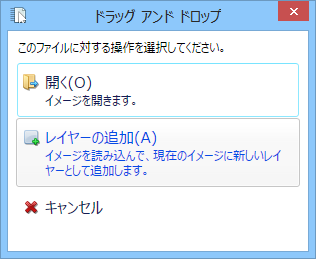
開くでタブへ
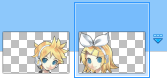
※ドラッグで配置換え可
レイヤーの追加でレイヤーへ
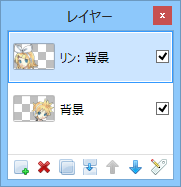
キャラクターは、クリプトン・フューチャー・メディア株式会社様の「鏡音リン」「鏡音レン」です。 ピアプロ・キャラクター・ライセンス![]()
ファイル |
ファイルの種類 ※保存形式
.png)
「paint.net (*.pdn)」が「GFIE Pro 独自形式(*.gfie,*.gfi)」と同じく独自形式
※但し、選択範囲などは保存しない。
![]() ページ先頭
ページ先頭 ![]() トップページ
トップページ ![]() サイトマップ
サイトマップ ![]() Greenfish Icon Editor Pro の使い方
Greenfish Icon Editor Pro の使い方 ![]() 制作支援ソフト集
制作支援ソフト集
編集 |
図の「選択」状態にて
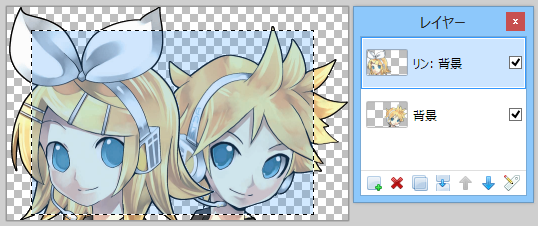
コピー ※選択中のレイヤー部分のみ

マージされたコピーします。

選択の切り替え=選択を反転
![]() ページ先頭
ページ先頭 ![]() トップページ
トップページ ![]() サイトマップ
サイトマップ ![]() Greenfish Icon Editor Pro の使い方
Greenfish Icon Editor Pro の使い方 ![]() 制作支援ソフト集
制作支援ソフト集
表示 |
ズームイン Ctrl+ホイール上回転
ズームアウト Ctrl+ホイール下回転
選択範囲に拡大 選択範囲をウィンドウいっぱいに拡大
ルーラー 注:図のルーラーは近くに合成
.png)
スクロールについて
通常は、「スペース+ドラッグ」ですが、
ズームでCtrlに指がある時は、
縦スクロール ホイール回転
横スクロール Shift+ホイール回転
が指の動きが少なくて、おすすめです。
次は、使い方 2
![]() ページ先頭
ページ先頭 ![]() トップページ
トップページ ![]() サイトマップ
サイトマップ ![]() Greenfish Icon Editor Pro の使い方
Greenfish Icon Editor Pro の使い方 ![]() 制作支援ソフト集
制作支援ソフト集
| Copyright © 2025 emoji 16x16 All Rights Reserved. |